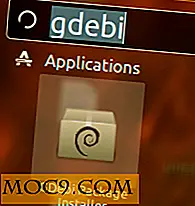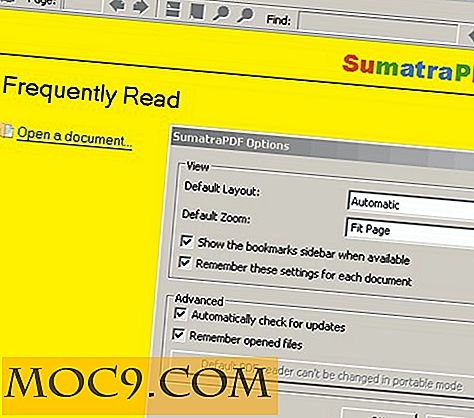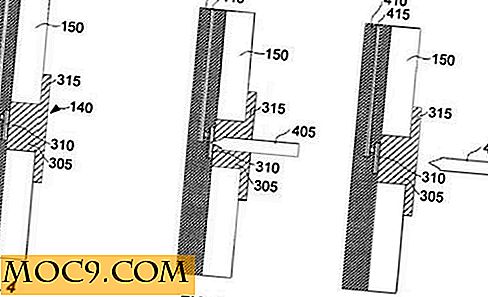So verhindern Sie, dass Windows 8-Apps und der IE-Browser Ihren Standort schnüffeln
Jeder, der mit den neuesten technologischen Neuigkeiten Schritt hält, würde mir zustimmen, dass wir zwar Probleme mit der Konnektivität und Mobilität haben, aber Datenschutzprobleme haben. Wir sind vom Internet der Dinge (IoT), Big Data und Trends so begeistert, dass wir uns manchmal der von unseren Geräten gesammelten Daten nicht bewusst sind.
Mobile Geräte und Laptops verfügen jetzt über eine Ortungsfunktion. Sobald es aktiviert ist, kann Ihr Anbieter - ob Microsoft, Blackberry oder Apple - Ihren Standort und die von Ihnen installierten Apps von Drittanbietern verfolgen. Die gute Sache ist, dass Sie es deaktivieren können, wenn Sie nicht verfolgt werden wollen, und Sie werden auch mehr Batterieleistung sparen. Hier finden Sie die Anweisungen zum Deaktivieren der Standortanforderung unter Windows 8.
Grundlegendes zur standortbasierten Informationsfunktion
Windows 8 verfügt im Gegensatz zu Windows XP oder Vista über eine integrierte standortbasierte Funktion. Einmal aktiviert, überprüft es regelmäßig Ihren Standort und stellt die Informationen Apps wie Karten, Wetter, Reisen, Google Maps und anderen Produktivitäts- und Tracking-Apps zur Verfügung.
Diese Funktion ist auf Windows 8-basierten Tablets und Notebooks verfügbar. Wenn sie nicht deaktiviert ist, wird Ihr Aufenthaltsort an Microsoft-Server gesendet.
Bei der ersten Installation von Windows 8 werden die Benutzer aufgefordert, dem Betriebssystem zu gestatten, dieses standortbasierte Informationsfeature in seinen Anwendungen zu aktivieren, um Ihren Standort zu finden und nützliche Daten wie Wetter, Aktien, aktuelle Nachrichten usw. zu ermitteln oder einfach zu deaktivieren.
Wenn Sie sich mit Datenschutzeinstellungen wie mir beschäftigt haben oder wenn Sie Angst davor haben, aufgeschnappt zu werden, möchten Sie möglicherweise die standortbasierte Funktion auf Ihrem Windows 8-System deaktivieren.
1. Drücken Sie auf Ihrer Tastatur die Taste "Windows-Taste + I". Der Einstellungsbildschirm erscheint auf der rechten Seite.
2. Wählen Sie "PC-Einstellungen ändern", die sich unten rechts auf dem Bildschirm befinden.
3. Wählen Sie unter PC-Einstellungen "Datenschutz".
4. Wählen Sie unter Datenschutz die Option "Standort".

Nachdem Sie die Registerkarte "Standort" ausgewählt haben, sehen Sie hier zwei Einstellungen: "Windows und Apps meinen Standort verwenden" und "Diesen Apps meinen Standort zuweisen".
5. Die Standardeinstellung ist Toggle ON, wodurch das System und Apps von Drittanbietern Ihren Standort verwenden können. Schalten Sie aus, um Windows 8 daran zu hindern, Ihren Standort auszuspionieren. Sobald Sie AUS wählen, folgen die Apps unten automatisch der ursprünglichen Auswahl.
6. Tippen Sie auf die Windows-Taste und kehren Sie zum Dashboard zurück.
Standard-IE-Browser
Wenn das Standort-Tracking für Apps und das System jetzt deaktiviert ist, können Sie auch die Standorterlaubnis im Standard-IE-Browser deaktivieren.
So deaktivieren Sie es:
1. Starten Sie den Internet Explorer und tippen Sie oben rechts auf das Zahnradsymbol, um die Extras zu öffnen.
2. Wählen Sie Internetoptionen und dann Datenschutz.
3. Aktivieren Sie unter der Option Ort die Option "Websites niemals den physischen Standort anfordern".

Hinweis: Sobald Sie die Standort-Service-Funktion im System und Internet Explorer ausschalten, erhalten Sie gelegentlich lästige Pop-up-Berechtigungen, wenn Sie eine App starten, für die diese Funktion erforderlich ist, oder wenn Sie die Google Maps-Website besuchen. Wenn Sie auf die Schaltfläche Zulassen klicken, wird das System aufgefordert, den Standortdienst zu aktivieren.
Fazit
Wenn Sie nach dem Datenschutz suchen und nicht in Apps oder dem IE-Browser verfolgt werden möchten, folgen Sie einfach diesem Tutorial und teilen Sie es mit Ihren Freunden, wenn Sie es hilfreich finden. Lass mich wissen, wie es für dich funktioniert.